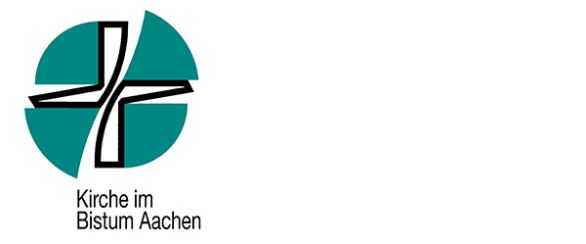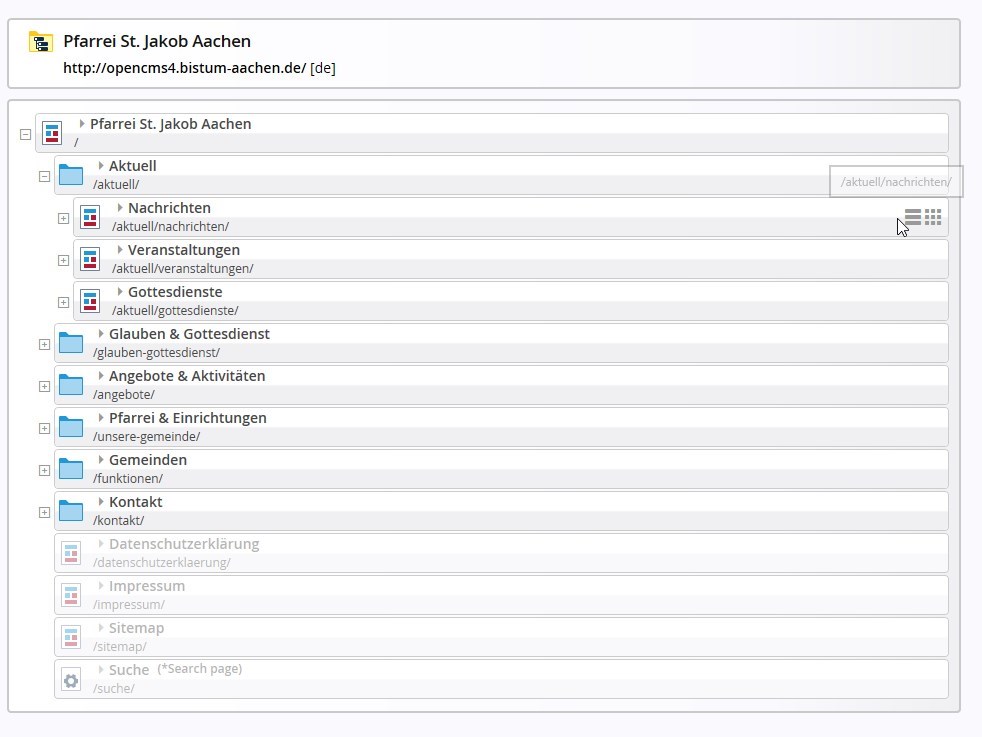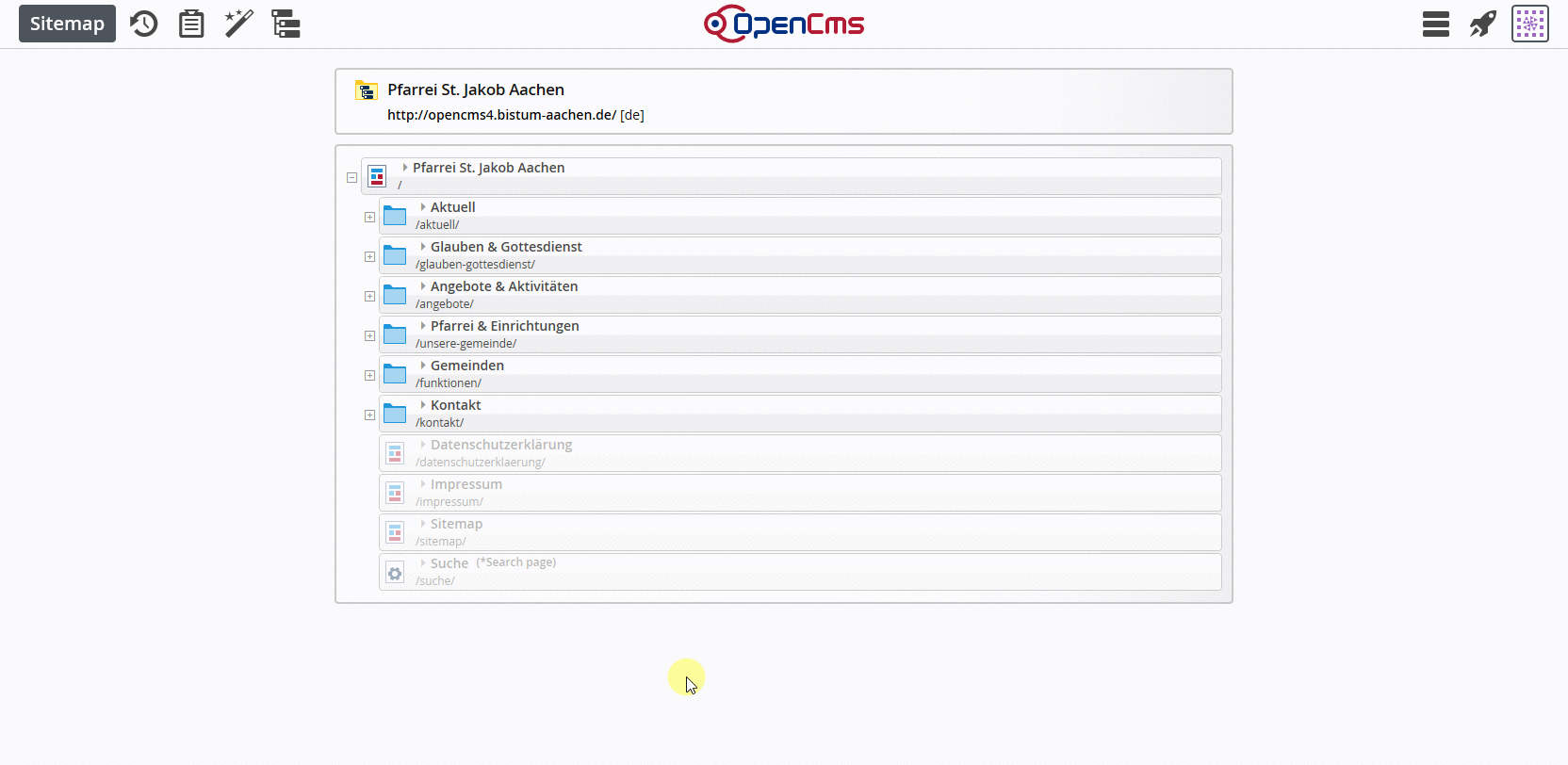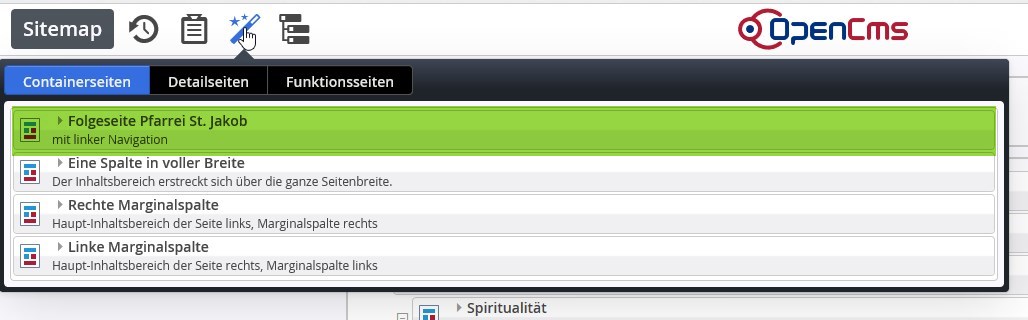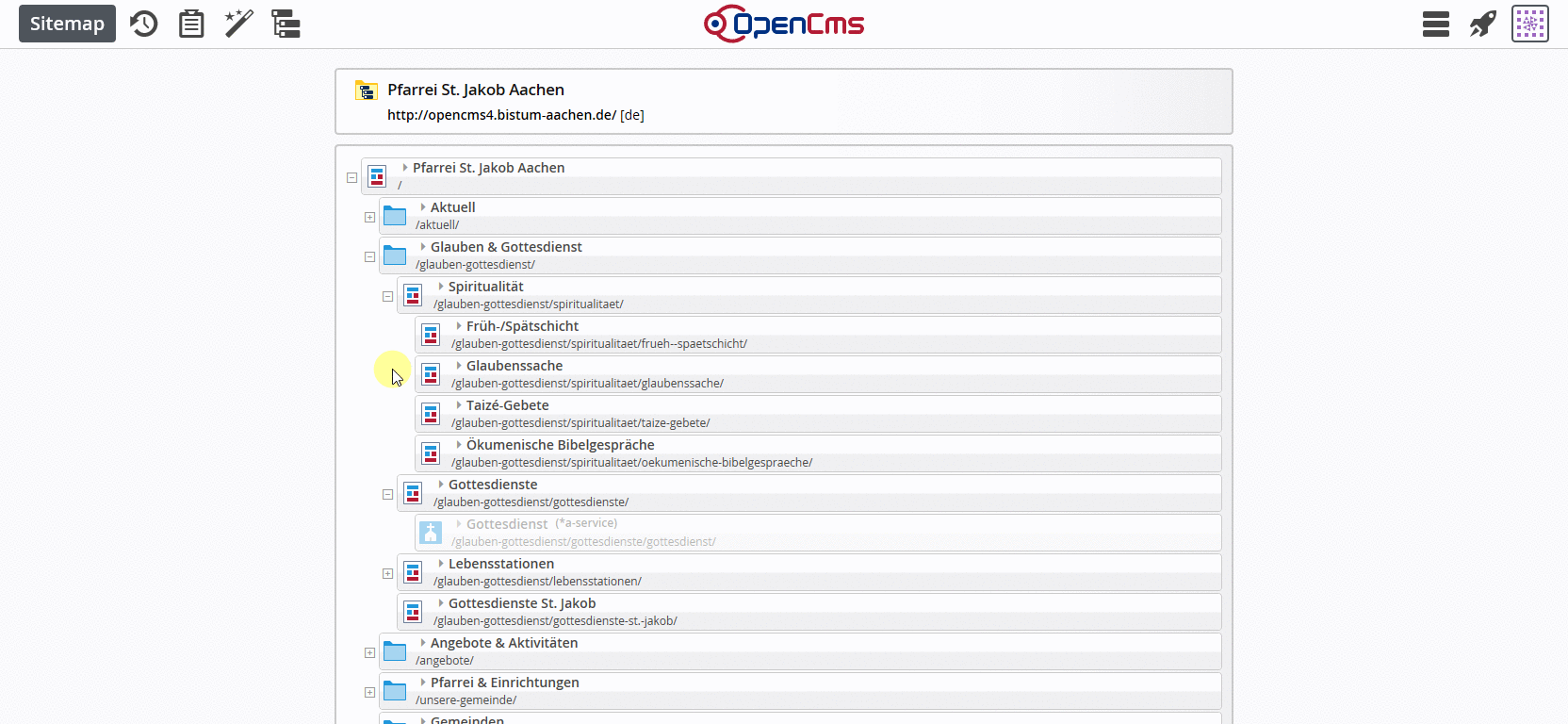Alle Seiten und Navigationseinträge werden im Sitemap-Editor verwaltet. Dort werden neue Seiten erstellt, Seiten gelöscht oder Navigationseinträge umbenannt.
Selbst Ordner und Seitennamen lassen sich hier umbenennen.
Im Bild sieht man die blauen Ordner, die die Navigationsebenen darstellen, darunter liegen Seiten, hier sogar noch mit Unterseiten (die jeweiligen Detailseiten). Das Plus vor den Symbolen öffnet jeweils die Struktur. Die Bezeichnungen zeigen die Navigationseinträge, darunter steht der Pfad mit den Datei- und Ordnernamen.
Am Ende jeder Zeile findet sich das Kontextmenü zur jeweiligen Seite sowie der Movebutton zum Bewegen der Seiten an andere Stellen.
Navigationsebenen weisen sofort auf den ersten Seiteneintrag hin, alternativ kann auch eine Seite Unterseiten haben, dann kann sowohl die obere Seite wie auch die Unterseiten geöffnet werden.